BlueGPS使用说明书
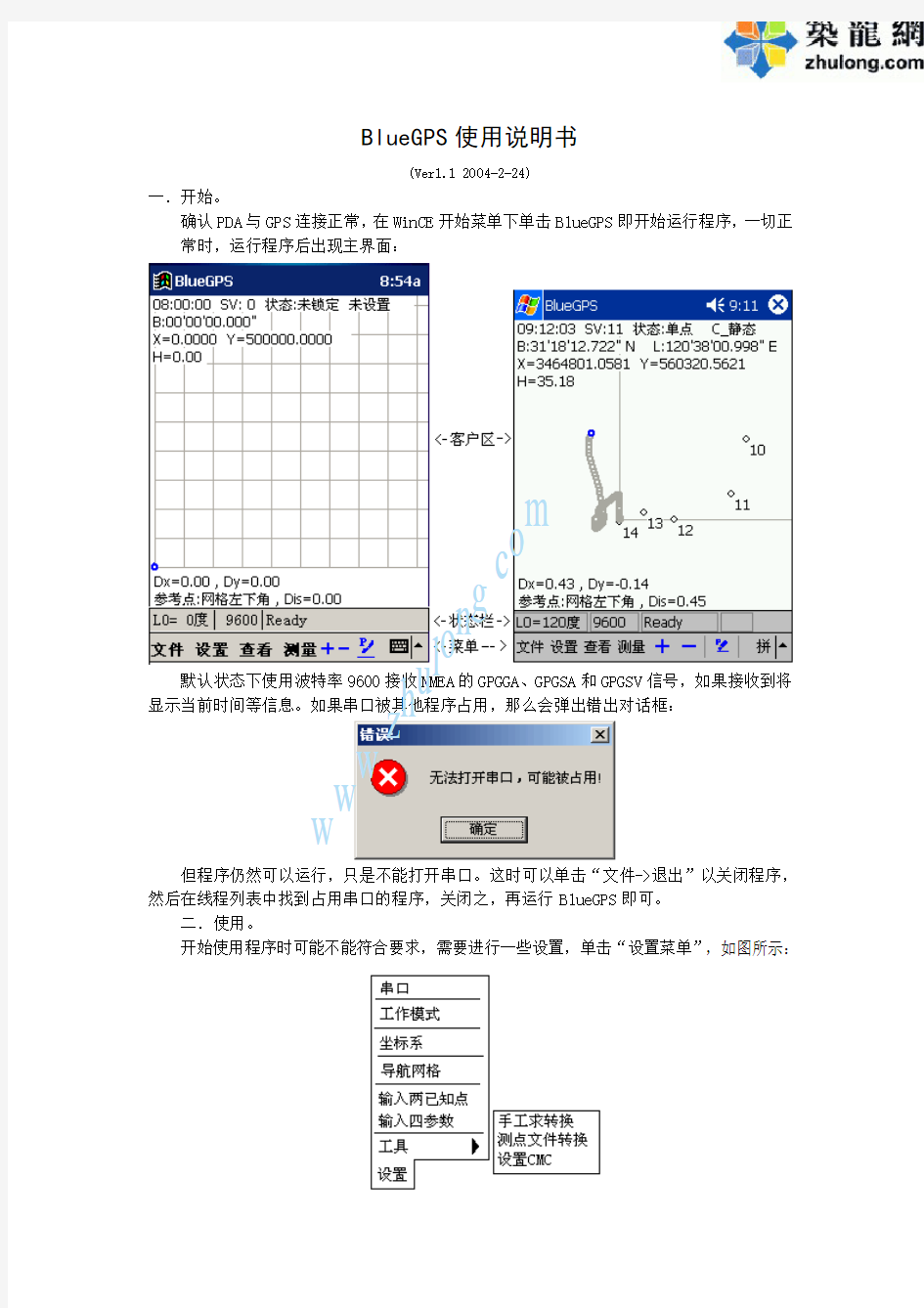
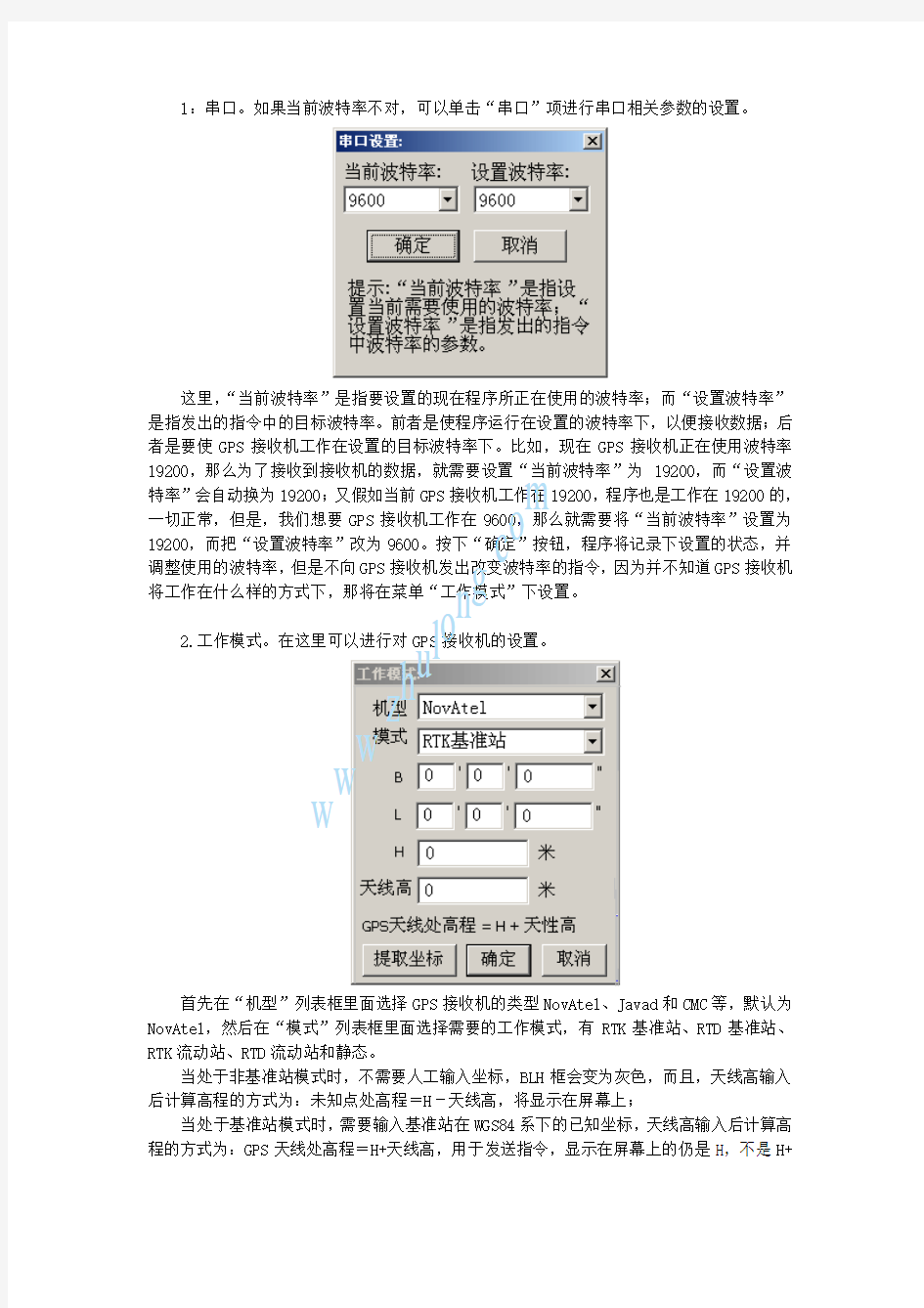
BlueGPS 使用说明书
(Ver1.1 2004-2-24)
一.开始。
确认PDA 与GPS 连接正常,在WinCE 开始菜单下单击BlueGPS 即开始运行程序,一切正常时,运行程序后出现主界面:
默认状态下使用波特率9600接收NMEA 的GPGGA、GPGSA 和GPGSV 信号,如果接收到将显示当前时间等信息。如果串口被其他程序占用,那么会弹出错出对话框:
但程序仍然可以运行,只是不能打开串口。这时可以单击“文件->退出”以关闭程序,然后在线程列表中找到占用串口的程序,关闭之,再运行BlueGPS 即可。
二.使用。
开始使用程序时可能不能符合要求,需要进行一些设置,单击“设置菜单”,如图所示:
w w w .z h u l o n g .c o
m
1:串口。如果当前波特率不对,可以单击“串口”项进行串口相关参数的设置。
这里,“当前波特率”是指要设置的现在程序所正在使用的波特率;而“设置波特率”是指发出的指令中的目标波特率。前者是使程序运行在设置的波特率下,以便接收数据;后者是要使GPS 接收机工作在设置的目标波特率下。比如,现在GPS 接收机正在使用波特率19200,那么为了接收到接收机的数据,就需要设置“当前波特率”为19200,而“设置波特率”会自动换为19200;又假如当前GPS 接收机工作在19200,程序也是工作在19200的,一切正常,但是,我们想要GPS 接收机工作在9600,那么就需要将“当前波特率”设置为19200,而把“设置波特率”改为9600。按下“确定”按钮,程序将记录下设置的状态,并调整使用的波特率,但是不向GPS 接收机发出改变波特率的指令,因为并不知道GPS 接收机将工作在什么样的方式下,那将在菜单“工作模式”下设置。 2.工作模式。在这里可以进行对GPS 接收机的设置。
首先在“机型”列表框里面选择GPS 接收机的类型NovAtel、Javad 和CMC 等,默认为NovAtel,然后在“模式”列表框里面选择需要的工作模式,有RTK 基准站、RTD 基准站、RTK 流动站、RTD 流动站和静态。
当处于非基准站模式时,不需要人工输入坐标,BLH 框会变为灰色,而且,天线高输入后计算高程的方式为:未知点处高程=H-天线高,将显示在屏幕上;
当处于基准站模式时,需要输入基准站在WGS84系下的已知坐标,天线高输入后计算高程的方式为:GPS 天线处高程=H+天线高,用于发送指令,显示在屏幕上的仍是H,不是H+w w w .z h u l o n g .c o m
天线高。
如果不知道基准站的WGS84坐标并且精度要求不高时,可以把现场测得的WGS84坐标作为已知值,单击“提取坐标”按钮即可。设置完成后,单击“确定”即发出指令。屏幕上客户区第一行将显示当前设置的状态。
3.坐标系。这里将对当前使用的坐标系做一些设置。
(A).在“获取中央子午线的方式”框内设置使用中央子午线的方式:按当前经度、按3度带、按6度带和自定义,默认为“按当前经度”。他们的意义为:
按当前经度:把测量得到的经度取整,当经度改变时随之改变;
按3度带:计算测得的经度处于哪个3度带,然后使用该3度带的中央子午线。会随经
度改变而改变。显示的比例尺为推荐使用的比例尺。
按6度带:计算测得的经度处于哪个6度带,然后使用该6度带的中央子午线。会随经
度改变而改变。
自定义:使用用户定义的中央子午线,不会随经度改变而改变。
(B).在北向和东向偏移中设置坐标偏移,以公里为单位。
设置完毕后单击“确定”即可,在屏幕上状态栏最左方会显示当前使用的中央子午线L0=x 度。
4.导航网格。这里设置用于显示的网格的一些参数。
“左下角X 坐标”和“左下角Y 坐标”分别是网格的左下角的XY 坐标,可以人工输入,也可单击“提取坐标”以得到当前点的坐标(意味着将当前点设置为网格的左下角点)。
w w w .z h u l o n g .c o m
“格线间间距”是指每一条网格线之间的距离。
“格线条数”是指网格线的数目。
比如,设置“格线间间距”为5米,设置“格线条数”为15条,那么将得到一个15X15的正方形网格,每一条格线间距离为5米,整个网格宽75米,高75米。
单击“确定”即可。
5.“输入两已知点”和“输入四参数”。之所以把这两项放在一起是因为他们都是对坐标换算起作用的,使用其一即可,不必再使用另一项。
GPS 接收机接收到WGS84的大地坐标BL ,通过高斯投影为平面坐标XY ,即BL_WGS84->XY_WGS84,但有时我们还需要将XY_WGS84转换为当地的平面坐标XY_Local,即XY_WGS84->XY_Local,这时需要知道四个平面转换参数⊿Y、⊿X、Scale 和Rot。这里有两种方法分别对应了上面的两项菜单。
(A). “输入两已知点”。
这种方法是知道了两个点分别在WGS84系和当地平面坐标系下的坐标,由BL_WGS84直接到XY_Local,B1、L1代表第一点的WGS84大地坐标;X1、Y1代表第一点的当地平面坐标。B2、L2,X2、Y2同理。至于中间过程,BL_WGS84->XY_WGS84,再XY_WGS84->XY_Local,被隐含了。
左下角“L0=120.0,…”表示当前使用的中央子午线及其方式。
输入完成后,单击“确定”即可,这时,屏幕上显示的屏幕坐标XY 就是已经改正过的当地坐标。这里输入时还要注意的是,这两个点不能重叠,即它们之间的距离不能为零。
(B). “输入四参数”。
这种方法是已知了XY_WGS84->XY_Local 之间的转换关系,即知道了它们之间的转换参数,那么直接输入这些参数就可以在屏幕上得到已经改正过的当地坐标系;如果保持默认值,那么XY_Local=XY_WGS84。
单击“获取当前4参数”,可以得到当前系统中使用的XY_WGS84->XY_Local 之间的转换参数,比如,使用了上面的(A)方法,那么单击它即可查看转换参数,否则保持为默认值。 w w w .z h u l o n g .c o m
设置完毕后,单击“确定”即可,这时,屏幕上显示的屏幕坐标XY 就是已经改正过的当地坐标。 6.工具。这里有几个常用小工具,目的是方便测绘人员使用,其结果不保存,也不会对系统产生影响。 (A):“手工求转换”。这个工具是人工求点由BL_WGS84->XY_Local 时用的,它使用了上面设置的4参数,如果4参数保持默认值(⊿X=0,⊿Y=0,Scale=1,Rot=0),那么XY_Local=XY_WGS84,否则不相等,也就是说,可以用它来求BL_WGS84->XY_Local 和BL_WGS84->XY_WGS84。
(B):“测点文件转换”。这个工具是为后差分设置的,目的是将记录的点位文件转换为后差分程序rPos_Li 和sPos_Li 所能识别的格式。
单击“打开文件”,出现打开文件对话框,寻找GPS 点记录文件*.PGF,找到后会在右边显示文件的路径及文件名,同时“转换”按钮变为可用;如果想要输出时改变文件名,则在“输出文件名”框中填入目标文件名(不要带后缀),如果什么都不填,则保持原文件名;单击“转换”即可,同时在右边显示转换后的文件路径及文件名。完成后单击“退出”即可。 w w w .z h u l o
n g .c o m
(C):“设置CMC”。这个工具是当使用CMC 的GPS 接收机时,用来对接收机进行设置的,目的是能和接收机正常连接。
本程序能接收NMEA 格式数据和CMC 二进制数据,所以只要波特率正确,一般只需要单击“请求CMC 二进制数据”或“请求NMEA 数据”即可;但是,比如知道当前CMC 接收机工作的状态为二进制,现在要强行将其该为NMEA 模式,就需要进行选择类型等操作。 单击“确定”即可。
w w w .z h
u l o n g .c o m
三:查看视图。
在这个菜单中,可以对视图作一些改变。
1:“当前点居中”。
在使用中,当前点可能会出现在屏幕外面,这时,选取这个选项就可以使得当前点回到屏幕中间来,以便观察。
2:“放大”,“缩小”和“还原”。
“放大”和“缩小”可以在一定范围内缩放视图,而“还原”就是以1:1方式显示,不进行缩放。
在本程序中,缩小和放大有两种,一种是比例尺大范围缩放,一种是视图的小范围缩放。在上面第二点提到的“导航网格”设置中,可以改变比例尺,这样可以很方便地大范围改变缩放的比例,比如可以是两格线间距离从1米变为100米;另外,在同等比例尺的情况下,可以小范围地缩放当前视图,这就是这里的“放大”和“缩小”。这两个菜单选项有工具条对应:。加号表示放大,减号表缩小。
3:“导航”和“卫星分布”。这是两个相互排斥的选项,默认是“导航”,目的是使得PDA 的客户区显示的是导航视图,如果选择“卫星分布”,则客户区显示为卫星在天空中的分布视图。
w w w .z h u l o n g .c o m
园的最上端“0 N”中“0”表示此处是顺时针走向的零度,也是高度角的零度;“N”表示此处是北方向。图中,如果卫星可见但未锁定为灰色,锁定为绿色。
4:“显示获得GP*”。选取此选项将在视图中显示接收到NMEA 信号GPGGA、GPGSA 和GPGSV 的计数,再此选取则取消显示。视图处于“卫星分布”时不起作用。
四:测量。
程序可以进行静态和动态测量。
(A):“动态测点”。此项有对应的工具条。选取,出现测点对话框。
这个对话框有两个功能,一个是动态记录当前点的位置;一个是为了进行放样把已知点输入到程序中来。
(1):动态记点。
正常工作时,流动站运动到待测点上,等待10秒左右,就可以开始记录点的位置,单击“动态测点”,出现测点对话框,“点号”框的数字会自动累加,也可以输入一个数字,以后就以这个数字为基础自动累加;“Ant”是天线高;属性中包括了三项“点状地物”、“线状地物”和“面状地物”;“注释”可以输入文字性描述。单击“增加”即可记录下这个点的位置等参数。
右边的已有点列表框表示已经记录的点的数目,例如“2:11”表示第2个点的点号为11;而当在已有点列表框中选中一点时,点信息列表框会显示这个点的各种参数。点一旦记录下来就不可以更改,只可以删除。
在右边的已有点列表框中选择一个点,单击“删除”就可以删去这个点;
采集的点的信息是打开对话框时刻的点的信息,如果要更新为当前的信息的话,单击“提取坐标”即可。 w w w .z h u l o n g .c o m
完成后单击“确定”即可,所有点将在视图上显示出来。 视图上当前点为蓝色,轨迹为灰色,记录的点为黑色并标出点号。
(2):输入已知点(放样)。
这个工作在内业完成即可,先计算出已知点的点位XY 等参数,打开测点对话框,一一输入即可,此时在屏幕上显示出已知点的位置。外业时,流动站进行运动,可以在屏幕上显示出当前位置与已知点之间的位置关系,左下角显示当前点与参考点之间的X 方向差值Dx,Y 方向差值Dy 和它们之间的距离Dis。默认状态下,参考点为网格左下角,如果要选择一个已知点为参考点,那么:打开“测点对话框”->在右边的“已有点列表框”中选择作为参考点的点->单击“确定”即可。此时,屏幕左下角的“参考点”会显示所选择点的点号。 要注意的是,如果要保存这些点位信息,需要打开菜单“文件”,选择“保存”或者“另存为”选项来加以保存。
(B):静态测量。
在菜单中选择该项后,出现静态记录对话框。在这里可以进行静态测量的记录,对后差
分而言,也是必须的。
先选择对应的GPS 接收机类型,系统默认的文件为GSta0001.SGF,如果要改变文件路w w w .z h u l o n g
.c o m
径和文件名,单击右边的“>>>”按钮,出现文件保持对话框,再选择相应路径;单击“开始记录”即开始进行静态记录,这时单击“退出”即可,这里的“退出”并不是退出系统,而是退出这个对话框,而静态记录将一直持续;如果要结束记录,再次打开此对话框,单击“停止记录”即可。
五:文件保存。
上面已经提到,如果要保存动态点位信息,需要打开菜单“文件”,选择“保存”或者“另存为”选项来加以保存。实际上,
“文件”菜单是专为动态测点设立的。
“新建”: 将更新系统所有参数,回到默认值。谨慎使用。 “打开…”: 打开一个点位文件,里面包含了已知点或已经记录点的信息。 “保存”和“另存为…”:把点信息写入指定文件。 “退出”: 退出系统。在Pocket PC 中,单击一个程序右上角的往往并不能结束这个
程序,而只是将它置于后台,这里也是同样的。所以要真正结束程序运行,请单击“文件”->“退出”。
六:若干细节。 1:把程序BlueGPS 安装到PDA 上。 首先把PDA 与电脑连接好,电脑上要求安装有Microsoft ActiveSync,并且与PDA 通讯正常。在电脑上单击程序的压缩包Setup,将出现安装向导,按照向导的提示一步一步往下即可。
w w w .z h u l o n g .c o m
2:程序默认状态下接收NMEA 的GPGGA、GPGSA 和GPGSV 三条信息。这就要求GPS 接收机首先工作在NMEA 模式下。
对CMC 的接收机而言,它的两种数据格式程序都可以接收。但是,如果CMC 工作在二进制模式下时,要使接收机能够接收数据,还需要在“设置”->“工作模式”中将“机型”设置为“CMC”。
其他的可以在“设置”->“工具”->“CMC 设置”中进行。
w w w .z h u l o n g .c o
m
风丸软件使用使用说明
风丸软件使用说明书 11 通风网络解算软件简介 1.1 软件简介 1.1.1 概述 矿井通风的主要任务是根据各用风地点的需要供给新鲜风流。新风在被送到各用风地点直至排出地面要经过许多巷道,这些进回风巷与用风巷地点形成矿井通风系统,按矿井的风流方向,依次相联而成的网状线路叫做通风网路。在进行通风管理及设计工作中或改善矿井通风系统时,往往要进行网路解算。 解算网路的原理是依据风量平衡定律、风压平衡定律、阻力定律及已知参数列出方程组(独立方程的个数要和独立未知数的个数相等),然后求解。由于未知数的个数众多,阻力定律又是二次方程,利用代数法解算甚为困难。1931年,H·柴操德提出几何法计算θ型网路风量;1938年,S·威克斯提出了简单网路图解法;50年代,W·马斯等提出了电力模拟法解算复杂的通风网路,后来又经历了通风网路(迭代)试算法。以后这种试算法在使用中不断完善,特别是六十年代应用数字电子计算机解算通风网路以来,复杂网路迭代试算法得到了迅速发展和广泛的使用。解算复杂的通风网路的迭代试算法可分为两类:一类是回路法,即由假定回路内分支风向和风量开始,逐步修正,使之满足风压平衡定律;一类是节点法,由假定风流节点的压力值,逐步修正压力分布值,使之满足风量平衡定律。 1.1.2 软件简介 目前我矿使用的矿井通风网络解算软件原名"风丸"(以下皆称之为风丸),是由日本九州大学工学研究院井上雅弘博士编制,编制的主要计算机语言为V-Basic,它的主要工作原理:利用风量平衡定律、风压平衡定律、阻力定律及已知参数进行模拟解算,首先给出网路中各个回路风量的近似值,使它们满足风量平衡定律,然后利用风压平衡定律对初拟的回路风量逐一进行修正,这样经过多次反复迭代计算、修正,使风压逐渐平衡,风 1中国煤矿安全生产网https://www.360docs.net/doc/2015225000.html,
Pulldownit使用手册中文版
Pulldown It 1.7 使用手册(第一版) 官方网站: 么是Pulldownit? Pulldownit是一个全新的将破碎视作大规模刚体解算的动力解算器。通过它的数字技术,艺术家能快速的模拟大量物体的场景、建筑物倒塌或者是各种易碎的物体。 快速准确的刚体解算器 内置Pulldownit的RBD解算器是CG动力学多年的研究成果。它在对模拟对象的数量没有限制,能够在几秒钟内计算数百人的碰撞。它克服了其他解算器具有的的所有典型问题。它精确的节省资源,计算正确物理摩擦(PCF)。所有这些,保证了稳定,准确的模拟,而不是让物体飞走! 破碎 Voronoi-based pre-cutting破碎,一个Pulldownit的新型预切割工具。它是基于Voronoi图的,因为这是最好的最精确的破碎图案。这个功能能在很短的时间能将3d物体预切割上百块碎片。此外,生成的碎块在Pulldownit结算其中很容易的进行快速和准确的模拟。 破碎的能力 Pdi内置的破碎能力是全新的,开创性的。它可以打破任何易碎材料类似于石材,玻璃或水泥。通过使用它的数字艺术,能够模拟在几分钟内模拟建筑物倒塌,如建筑物拆除。它的易用性和强大的计算工具可以控制模拟完成创建的裂纹和控制器。 有好的动画设置 Pdi集成了最优秀的3d套件。它能获取集合体最终的视口计算结果作为最终的动画。它允许重置模拟或者是重新计算任何一帧的参数更改和恢复模拟,此外,已经制作动画的物体或者角色也能模拟互相影响。
Pulldownit官方网站效果展示: 一、破解方式: 1,网上下载Pulldown it 1.7破解安装包,内部详细解压如下:
DM中文使用说明书
DMX512中文使用说明书 (2009-03-20 16:07:26) 转载 分类:灯光设备使用和技巧 标签: 灯光设备 一、四位数码管说明: XXXX *第一位代表CHASE,共有6个 *第二位代表SCENSE,共有8个 *第三四位代表BANK,共有30个 *设置MIDI通道时第三四位代表MIDI通道,共有16个MIDI通道 *一个CHASE最多可以包含240个SCENSE *一个BANK最多可以包含8个SCENSE *一个SCENSE最多可以包含192个通道(也可以说是12个SCANNER) SCANNER1:通道1~通道16 SCANNER2:通道17~通道32 以此类推 SCANNER12:通道181~通道192 *一个SCANNER最多可以包含16个通道 *调节滑杆时显示数值或者百分比 二、操作时请注意数码屏的指示灯在什么状态。 *BLANKOUT *STEP *PROGRAM *MUSIC TIGGER *AUTO TIGGER 三、DMX512面板功能说明 1、SCANNERS 按下SCANNER键,其旁边的LED灯亮,其中连接8个通道的输出可被调节,在SCENS运行时,如果可调电位器控制为OFF,则调节电位器不会影响通道输出,但如果可调电位器控制为ON,则通道输出会随相应的可调电位器的改变而改变; 2、SCENS按健 按下一个SCENS键可触发SCENS或存入一个SCENS,第二个数码管头显示SCENS1-8; 3、可调电位器 调节可调电位器改变DMX的通道输出大小,最小是0最大为255或者从0%-100%,可调电位器1-8控制连续的八个通道;
4、PAGE/SELECT键 选择PAGE A或PAGE B,PAGE A为每个SCANNER的前八个通道PAGE B为每个SCANNER的后八个通道 5、SPEED SLIDER 推动这个推杆调整走灯速度; 6、FADE TIME SLIDER 推动这个推杆调整FADE TIME; 7、LED DISPLAY 8、BANK按键(↑/↓) 第三位和第四位数码管显示BANKS(01-30),按下↑/↓键,BANK增大或减小,显示的SCENS为该BANK里的SCENS; 9、CHASE 1-CHASE 6键 用于CHASES编程或CHASES运行的选择; 10、PROGRAM键 上电本机在走动运行状态,按下PROGRAM键盘2秒,编程指示灯闪动可编程SCENSR和CHASER,再按下PROGRAM键2秒,编程指示灯灭回到运行状态; 11、MIDI/ADD键 A、在运行状态按住MIDI键2秒,第3及第4位数码管闪动,通过↑或↓选择MIDI通道,再按MIDI键2秒结束MIDI通道的设置选择的MIDI通道被存贮;或者除↑/↓键以外的任何键都可结束MIDI通道的设置,不存贮所选取的MIDI通道; B、在编程状态,用于编辑; 12、AUTO/DEL键 A、在运行状态,按下AUTO/DEL键,自动触发指示灯亮,表示在自动触发状态,再按下AUTO键退出自动触发状态,自动触发指示灯灭; B、在编程状态,用于SCENS及CHASE编程; 13、MUSIC/BANK COPY键 A、在运行状态,按下MUSIC键,声音触发指示灯亮,可由声音触发SCENS,再按一下MUSIC键,声音触发指示灯灭,退出声音触发状态; B、在编程状态,用于SCENS及CHASE编程;
通风分析系统软件使用手册
蒲白矿务局朱家河煤矿通风安全分析系统 专业用户端 使用手册 西安西科安全技术有限公司 2006年12月
目录 1 系统简介 (2) 2 系统启动 (2) 3 使用步骤 (2) 4 功能详解 (3) 4.1绘图 (3) 4.1.1绘制巷道 (3) 4.1.2绘制节点 (4) 4.1.3添加通风构筑物 (4) 4.2通风网络结构检查 (5) 4.3计算参数输入 (5) 4.3.1参数巷道 (5) 4.3.2节点参数输入 (10) 4.3.3风机参数输入 (10) 4.4网络解算及结果输出 (11) 4.4.1屏幕输出 (12) 4.4.2报表输出 (12) 4.4.3电子表格输出 (12) 4.5网络图生成 (14) 5不正确的使用方法 (14) 5.1网络结构不正确的情况 (14) 5.2风机巷的设置不正确 (16) 6其他问题 (16) 6.1巷道特殊状态显示 (16) 6.2如何生成双线系统图 (17) 6.3如何改变用户指定的巷道风流方向 (18) 6.4如何模拟风机反风 (18) 6.5如何合并巷道 (18) 6.6如何改变系统中所有节点的半径 (18) 6.7如何改变巷道线上表示风流方向的箭头的长度 (18) 6.8如何设置巷道线上文字 (18) 6.9如何查看系统的总阻力 (19) 6.10固定风量巷的设置原则 (19) 6.11出图时需要注意事项 (19) 6.12如何标注带箭头的风量 (19) 7菜单命令介绍 (20) 8出图规范 (23) 9软件安装说明 (24)
1.功能简介 ◆图形功能 可绘制矿井通风系统图、采掘工程平面图等。单线图可自动转换为双线图。根据系统的特征编号可自动生成直观的分区曲线网络图,并可按巷道节点的三维坐标自动生成通风系统立体图。 ◆便捷的信息输出和查询功能 系统实现了数据库与图形的完美结合,可显示、查询、打印巷道的编号、名称、风量、风压、风阻、始末节点编号等值。可输出全矿井所有巷道信息、反风巷道信息、固定风量巷道信息、风速超限巷道信息。解算结果可屏幕输出,也可以Excel格式输出。 ◆矿井各用风点风量计算功能 按照《煤矿安全规程执行说明》计算分析出采煤工作面、掘进工作面、机电硐室和其他用风地点的用风量,计算出全矿井的总需风量。 ◆巷道风阻值计算功能 根据巷道断面积、长度、不同形状、支护方式的摩擦阻力系数,自动解算出巷道风阻值。也可从键盘输入人工测算的巷道风阻值。 ◆风机选型功能 根据矿井需要风量和矿井总阻力选出与之相匹配的风机型号及电机功率。◆通风网络解算功能 可对多个通风模拟方案进行对比,从而得到最优的方案。确定矿井总风量、总阻力、矿井等积孔、矿井总风阻。 ◆通风系统改造方案设计功能 可应用于矿井生产能力的扩大、水平延伸、中长期规划编制、生产矿井技术改造等技术工作中。 ◆主扇反风计算功能 可进行单台、多台、矿井全部风机反风运转,查看反风后反风风流所波及到的范围和风量变化情况。 2.系统启动 执行桌面上的“通风安全分析系统”命令,系统自动启动。
发电机使用说明书(中文)
1.概说 1.1 发电机为隐极式同步发电机,由汽轮机驱动。 1.2 发电机采用静止可控硅励磁。 1.3发电机采用封闭循环的通风系统,有空气冷却器。 1.4 发电机旋转方向从汽轮机端看为顺时针。 1.5 发电机的使用环境条件为:海拔不超过1000m ;冷却气体温度不超过+C o 40; 相对湿度不大于75%;不受昆虫,爬虫及腐蚀性气体侵蚀的室内。 1.6 空气冷却器的进水温度不大于+C o 33。 2 运行工况 2.1 发电机在额定工况下连续运行时各部分温升限度如下: 2.2 发电机在正常工作条件下运行时,轴承的出油温度不得超过C o 65,轴瓦温 度不得超过C o 80。 2.3 当发电机的功率因数为额定值,电压与额定值的偏差不超过±5%,且其频
率与额定值偏差不超过±2%时,其出力保持不变。 2.4 发电机在每相电流不超过额定值,且负序分量与额定电流之比不超过10% 时,允许其在三相不平衡负载下连续运行。 2.5 发电机在一般情况下,不保证过载运转。 3 结构简介 3.1 发电机机座由钢板焊成,吊攀位于定子两侧面的中部。为防止油污及灰尘 进入电机内部,在端盖上设有高压气密封装置。 3.2 发电机定子铁心是由经涂漆处理过的0.5mm高硅扇形片套于鸽尾支持筋上 叠压而成,全长分成若干段,形成若干径向风道,铁心用压圈压紧。 3.3 发电机定子线圈由双玻扁铜线制成。采用全粉云母F级绝缘。直线部分与 端部均采用模压,端部作成篮式渐伸线结构。经三个端箍成一整体,并通过环氧玻璃布板支架固定在机座两端。 定子线圈对半组成,端部连接采用银焊。 定子在引出线端有6根出线铜排。 3.4 发电机转子用整体优质合金钢锻成,冷却方式为空气表面冷却。在转子大 齿上开有通风槽,通风槽楔上留有风孔,以改善转子表面散热效果,护环上开有通风孔以便更有效地冷却转子线圈的端部。 3.5 转子线圈是用裸铜线绕成,其匝间绝缘用绝缘垫条或半叠包以绝缘带。转 子线槽槽楔采用非磁性材料制成,以减少漏磁。转子线圈端部以环氧玻璃布板垫紧。护环与转子线圈间绝缘采用环氧玻璃布板绝缘。集电环两端各一个,
绕膜机中文使用说明书
目录 一:拉伸薄膜缠绕包装机 (2) 二:主要技术参数 (2) 三:产品保修 (3) 四:拆箱、安装、调试 (3) 五:控制板操作说明 (5) 六:设备维护 (7) 七:使用 (9) 八:功能使用及其它 (9) 8-1、记数误差10 8-2、光电开关的使用10 8-3、薄膜操作简图11 8-4、预拉伸薄膜导出11 8-5、可移动限位块11 8-6、薄膜拉伸12 九:使用安全 (13) 附设备可能出现的故障及排除方法 电气原理图
一:拉伸薄膜缠绕包装机 1. 拉伸薄膜缠绕包装机是以LLDPE拉伸薄膜为包装材料,对多种货 物进行裹包的专业包装机器。 2. 使用我公司出品的系列薄膜缠绕拉伸包装机器,可以降低包装成 本,方便存储与运输,易于对包装材料(薄膜)进行回收,减少环境污染。这是一种现今较普遍流行的绿色运输包装方式之一。 3. 这种包装方式已经广泛应用于玻璃制造业、纸业、化工业、机械 制造业、食品业等各种不同行业,特别是在出口贸易货物运输中的集装箱已经得到广泛的应用。 4. 我公司出品全面的拉伸薄膜裹包机,除托盘基本型外,还出品圆 筒纸/帘子布型,线缆型,水平型、圆筒径向包装等多种机型。另外我们还出品牛皮纸、珍珠棉、普通PE膜等裹包机,如有需要请向我们的销售部门索取更详尽的说明和资料。 二:主要技术参数 1.包装规格: 型号最大货高(mm)最大托板尺寸(mm) TP1650F-L 2000 1200╳1200 2.承重:≤2000 kg 3.使用包装材料: 材料宽度厚度膜卷内芯孔膜卷外径LLDPE拉伸膜500 mm 17-35μm76.2mm(3英吋) ≤280 mm 4.工作电源:AC220V/50HZ 20A -1p。 务必使用单独固定电源,严禁使用临时线或与其他设备合用电源,电压不得低于200V,或高于250V,接线时请核对火线零线和地线(因电源不正确引起的电气损坏和其他损坏不在保修之
KJ90系统软件使用说明书.
ISO9001:2000认证企业 煤炭科学研究总院重庆分院 KJ90宽带快速反应综合 监控系统 中心站软件说明书 煤炭科学研究总院重庆分院 第1章系统概述 1.1 分院简介 煤炭科学研究总院重庆分院位于西南重镇、中国最年轻的直辖市——重庆市的科技文化区——沙坪坝区。 重庆分院建于1965年, 是以研究煤矿安全监控技术、自动控制技术、计算机网络技术、粉尘防治技术、瓦斯与粉尘防隔爆技术、煤与瓦斯突出防治技术等专业为重点,形成以煤矿安全监控和安全装备为拳头产品,多种专业协调发展的安全研究院。专业技术人员近500名。在专业技术人员中,有研究员48名,高级工程师180名,工程师280名,是一支业务水平较高的专业技术队伍。分院下设测控技术、安全装备、粉尘、瓦斯(含矿井通风、火灾防治、物探技术、防隔爆五个研究所,还设置了国家煤矿防尘、通风安全产品质量监督检测中心,国家煤矿防爆安全产品质量监督检测中心重庆防爆检验站和国家矿山安全计量站。1996年1月受国家计委委托在重庆分院组建了煤炭行业第一个“国家煤矿安全技术工程研究中心”。煤矿安全标准化技术委员会下设的粉尘、瓦斯通风分会也挂靠在重庆分院。
重庆分院从1986年起,连续十年获四川省先进科研单位一、二等奖,为国家计划委员会审定的甲级工程咨询单位,四川省环境污染治理甲级单位,重庆市甲级计量合格单位,市文明单位。 目前分院建有一批大型科研设施和重点实验室, 拥有各类相关专业的高中级专业人才。配有各种先进的试验设备和测试仪 器。具有很强的技术开发、成果转化及生产能力。 重庆分院开展了广泛的国际学术交流,与美、英、日、法、德、波、俄、澳、加拿大、南非、乌克兰等国保持着长期的科技合作与交流,成功举办了“98国际采矿安全与健康学术会议”,在国内外享有很高的声誉。在国内,还广泛开展与淮南、淮北、晋城、新集、松藻等企业以及中国矿业大学、南京理工大学等高校的合作研究。同时还主办面向国内外公开发行的国家级科技期刊——《矿业安全与环保》(原名《煤炭工程师》杂志,发行范围遍布全国各地煤矿和非煤矿山的企事业单位、管理部门、科研院所、大专院校、图书馆及图书信息部门。 重庆分院在“六.五”期间就与其它院所共同承担了我国第一代KJ1型矿井环境与生产监测系统攻关项目的研究,并取得了技术上的突破,该项目获国家科技进步三等奖。在汲取国内外煤矿环境监测系统优点的基础上,分院测控技术研究所于1990年成功研制出了KJ90型煤矿综合监控系统,并在实际推广应用中不断完善和发展,到目前已发展到第五代产品,是基于工业以太网平台,集环境安全、生产监控、信息管理、工业图像监控和多种子系统为一体的新型煤矿综合监控系统,以其技术的先进性和实用性深受煤矿用户的欢迎。该系统是原煤炭部首批定点生产的监控系统,在煤矿行业得到了大量的推广应用。到目前为止,已在国内多个省区推广使用两千余套KJ90型煤矿综合监控系统,用户遍及重庆、四川、贵州、云南、湖南、河南、河北、安徽、江西、宁夏、内蒙、甘肃、江苏、新疆、广西、山东、山西、陕西、黑龙江等省(市区,且反映良好, 取得了较好的经济效益和社会效益。
中文使用说明书
用户使用说明
目录 1.手机外观和按键说明2.使用手机存储卡做为U盘3.WLAN 4.蓝牙 5.电子邮件 GMAIL 电子邮件 6.拨号 7.信息 8. 通讯录 9. 浏览器 10.录音机 11.时钟 12.计算器 13.相机 相机 摄像机 14.图库 15.音乐 16.日历 17.收音机 18. 设置 19. 手机使用注意安全
1 .手机外观和按键说明 在任何的应用程序或界面上,按下此键可返回首页界面。 按下此键可开启动作清单,让您在目前的界面或选项菜单中执行动 作。 按下此键可返回前一个界面,或是关闭对话框、选项菜单、通知面板 或屏幕键盘。 按住此键可开启电话的选项菜单,然后您可以选择要锁定屏幕、关闭 手机,或将手机设成静音模式。 按此键可以增大音量。 按此键可以减小音量。 静音状态时按此键可以将手机调为振动状态。 进入相机界面,可切换至前摄像头自拍 2.使用手机存储卡做为U盘 若要从计算机传送音乐、相片和其它档案到您的储存卡,您必须先将手机储存卡设成U盘。
将手机储存卡设成U盘 1)选择“USB已连接”,可以装载U盘,可将音乐、相片和其它档案到您的储存卡或内置存储卡中。 2)选择“作为USB存储设备使用”可以打开右边的选项。 具体如下图所示: 3:有截图会显示的状态栏 3)插入SD卡。 打开USB连接。1 2 3 4 5 1:USB已连接电脑(当连接360手机助手)2:作为USB存储设备使用 4:已连接到 USB调试 5:已连接USB
3)连接后可以直接在PC端查看相机拍摄的图片 ?注意:不同的个人电脑操作系统如何操作正常使用U盘。 1)这个主题可以直接使用 2)xp更新windows媒体播放器到11 3)安装wpdmtp。inf司机 4)vista未经证实的 ?注意:在个人电脑业务助理工具如手机,必须打开USB调试。 WLAN提供最远300英尺(100M)的无线网络接入范围。若要使用手机上的WLAN,您必须连接到无线接入点或「热点」。 注意:WLAN信号的可用性与涵盖范围需视数量、基础结构,以及其它信号穿透的对象而定。 开启WLAN并连接到无线网络 1)按下首页>菜单,然后触碰设置 2)在无线和网络下。点击WLAN开关按钮,以开启WLAN。手机会自动扫描可用无线网络。 3)触碰WLAN,进入WLAN设置。接着WLAN网络列表会显示查找到的WLAN网络的网络名称和安全性设置(开 放网络或以WEP、WPA/WPA2加密)。默认启用WLAN高级设置中的网络通知,手机会在查找到有可用的 开放无线网络时在状态栏显示图标。 4)触碰其中一个WLAN网络,以进行连接。当您选取开放网络时,手机会自动连接到该网络。如果选取的 是WEP、WPA/WPA2加密网络,则必须先输入相应的密码,然后再触碰连接。 注意:当手机连接到无线网络后,状态栏会显示
门锁软件使用说明书
proUSB门锁软件[向导版] 使用说明书 前言 proUSB门锁系统的八大优越性: 优点一:采用最先进的无驱USB技术,proUSB寓意为professional USB,即专业的USB。即插即用,无须安装驱动文件。基本上可以这样讲,能使用U盘的 Windows电脑,就能使用proUSB门锁系统。 优点二:门锁设置轻松愉快,可以不用“房号设置”与“时钟设置”,用授权卡连刷三次,再用对应的客人卡开门,房号与时钟就已经带入了门锁。 优点三:从原理上保证门锁的时间与电脑的时间同步,从根本上消除门锁时钟的累计误差,一般来讲,时差始终保持在5分钟以内。这是proUSB系统的最根 本性变革。 优点四:报警、关门提示、反锁勿扰等功能可以个性化设置。 优点五:软件界面采用最新的Win 7风格,几乎每一步都有提示。各种报表都可以导出为Excel文件,方便用户的各种排版要求。 优点六:丰富的房态,在预订、钟点房、多人同住等方面更有突出体现。 优点七:丰富的系统提示功能,将鼠标移到某个位置,稍停片刻,系统会自动显示 操作指南或提示该项的功能。如: 优点八:发卡器的一端由定制的带卡扣的线连接,确保连接正常。发卡器有明显的卡槽,给予操作员直观的放置卡片的位置。
第一章:安装 第一节:准备一台电脑,至少有一个USB端口,并且安装了Windows操作系统,可以是XP、VISTA、WIN7或者WINDOWS2000。屏幕的分辨率至少需要1024x768。 第二节:安装发卡器 将发卡器插入电脑的USB口,发卡器“嘀嘀”声后绿灯亮表示安装成功。 发卡器外观门锁外观 第三节:安装门锁软件,门锁的安装软件为Setup.Exe(可能刻录在光盘里,也可能保存在U盘里,也可以从网上下载),用鼠标双击此文件即开始门锁软件的安装, 一般来讲,根据提示点“下一步”即可完成安装。
Winplas中文使用说明书
本程序用来绘制发表质量的质粒图,可广泛应用与论文、教材的质粒插图。其特性包括: ●知道序列或不知序列结构均能绘制质粒图 ●可读入各种流行序列格式文件引入序列信息。 ●自动识别限制位点 ●可构建序列结构,功能包括:从文件插入序列、置换序列、序列编辑、部分序列删 除等。 ●绘图功能强大,功能包括:位点标签说明、任意位置文字插入、生成彩图、线性或 环形序列绘制、可输出到剪贴板、可输出到图像文件。 ●限制酶消化分析报告输出与序列输入报告功能。 1. 不知序列结构绘制质粒图 从菜单或工具栏选择File New,出现一个空白文件,再在菜单或工具栏选择Insert Blank,出现一个对话框,如下: 输入质粒标题与碱基对数,选择为线性或环形序列,单击OK键,便出现质粒图,可继续进行编辑,但因为不知其序列,所以有一些功能无法进行。 2. 从一个GenBank文件建立一个质粒图 选择File New后,在菜单或工具条中选择Insert GenBank File,便打开对话框,由你选择一个指定文件,确定后,便根据此序列生成质粒图,进行进一步编辑。 3. 从一个其它序列格式文件建立质粒图 选择File New后,在菜单或工具条中选择Insert Sequence File,便打开对话框,由你选择一个指定文件,确定后,便根据此序列生成质粒图,进行进一步编辑。支持的序列格式包括:Stanford, NRBF, EMBL, Fasta, GCG, DNAStrider, Fitch, Pearson, Zuker, Olsen, Phylip, ASXII/RAW, PIR, CODA TA, MSF, DNAStar,若是多序列文件,将由你选择哪一条序列进行作图。 4. 标记限制酶切位点 菜单或工具条中中选择Restriction Enzymes命令,用来标记目前序列中发现的限制酶切位点。出现以下窗口:
pajek 中文使用手册
Pajek 分析和可视化大型网络的程序 参考手册 List of commands with short explanation version 1.16 Vladimir Batagelj and Andrej Mrvar 翻译:先红、一生有我、傻大师、沧海回眸、AndyChang、comp network、遥遥、大头、三叶草 整理:饭团 Ljubljana, October 4, 2006 1996, 2006 V. Batagelj, A. Mrvar. Free for noncommercial use. PdfLaTex version October 1, 2003
Vladimir Batagelj Department of Mathematics, FMF University of Ljubljana, Slovenia http://vlado.fmf.uni-lj.si/ vladimir.batagelj@fmf.uni-lj.si Andrej Mrvar Faculty of Social Sciences University of Ljubljana, Slovenia http://mrvar.fdv.uni-lj.si/ andrej.mrvar@fdv.uni-lj.si
目录 1.Pajek介绍 (1) 2.数据对象 (3) 3 主窗口工具栏 (7) 3.1 File(文件) (7) 3.2 Net(网络) (11) 3.3 Nets(网) (26) 3.4 Operation(操作) (28) 3.5 Partition(分类) (34) 3.6 Partitions(分类) (35) 3.7 Vector(向量) (35) 3.8 Vectors(向量) (36) 3.9 Permutation(排序) (37) 3.10 Cluster(类) (37) 3.11 Hierarchy(层次) (37) 3.12 Options(选项) (38) 3.13 Info(信息) (40) 3.14 Tools(工具) (40) 4 绘图窗口工具 (42) 4.1 主窗口绘图工具 (42) 4.2 Layout(布局) (42) 4.3 Layers(图层) (43) 4.4 GraphOnly(仅图形) (44) 4.5 Previous(退回到前一次操作) (44) 4.6 Redraw(重绘) (44) 4.7 Next(下一步) (44) 4.8 Options(选项) (45) 4.9 Export (导出) (47) 4.10 Spin(旋转) (49) 4.11 Move(移动) (49) 4.12 Info (信息) (49) 5 Exports to EPS/SVG/VRML (50) 5.1 Defaults (默认值) (50) 5.2 Parameters in EPS,SVG and VRML Defaults Window(在EPS/SVG/VRML默认窗口中 的参数) (50) 5.3 Exporting Pictures to EPS/SVG — 在输入文件中定义参数 (52) 6 在Pajek中使用Macros(宏) (57) 6.1 什么是Macro(宏)? (57) 6.2 怎样标明一段宏? (57) 6.3 如何运行宏? (57) 6.4 例子 (57) 6.5 重复最后的命令 (57) 附加信息 (59)
通风阻力计算软件使用说明书
通风阻力计算软件 用户手册 西安富凯能源科技有限责任公司 1
前言 本手册是“锅炉设计烟风阻力计算软件”的使用说明书,随软件同时提供给客户。 为了使您对该产品有一个总体的认识,方便您的使用,我们专门为您配置了 用户手册,主要对“锅炉设计烟风阻力计算软件”的主要功能、使用方法、注意事项、用户界面等进行介绍,使您能够掌握本软件的使用方法,是您使用本软件的必不可少的指南。 本手册使用用户要求具备一定的锅炉设计与工程计算的基本知识,在数据输入过程中必须要注意数值的常规范围,并符合实际情况。 使用前,请您仔细阅读本手册,对本产品有一定的了解。由于编者水平有 限,可能在程序设计、编制过程中存在缺点和错误,敬请用户批评指正。另外,在使用过程中,如果您有什么问题,请来电查询,我们定当竭诚为您服务。 2
目录 一、概述 (4) (一)计算标准方法及参考文献 (4) (二)基本使用过程描述 (4) 二、软件界面介绍 (5) (一)菜单栏区域 (5) (二)任务栏区域 (6) (三)操作区域 (6) 三、烟风阻力计算 (7) (一)锅炉基本信息 (7) (二)烟气侧部件选择及参数输入 (8) (三)空气侧部件选择及参数输入 (10) (四)计算 (10) (五)输出计算书(计算结果预览) (11) (六)输出计算书到Excel (13) 四、补充说明 (17) (一)计算结果出现0、-1或非数值 (17) (二)修改区块或部件名称 (17) 3
一、概述 (一)计算标准方法及参考文献 本程序设计主要依据及参考手册: 《锅炉设备空气动力计算》(标准方法第三版) 《工业锅炉烟风阻力计算方法》北京科林燃烧工程有限公司组织上海工业锅炉研究所编纂 (二)基本使用过程描述 烟道、风道全压降计算: ?新建项目文件 ?输入锅炉的基本信息参数 ?选择烟气侧阻力部件 ?输入烟气侧参数 ?选择空气侧阻力部件 ?输入空气侧参数 ?计算 ?输出计算书 ?输出计算书到Excel 注意:本软件将“自生通风”的计算作为一个虚拟的阻力部件,因此在计算全压降时,需要选择“自生通风”部件。 4
推荐-苹果6s使用说明书中文版 精品
苹果6s使用说明书中文版 篇一:iphone6s用户快速使用指南 1、备份你的iPhone 老的iPhone用户会很自觉的做这一点〃新iPhone用户需要注意〃iPhone最好要做备份。 你可以通过iCloud备份〃也可以通过iTunes来备份〃还可以通过PP助手备份。使用iCloud备份的步骤如下:设置》iCloud》备份〃然后打开iCloud备份。这样备份虽然不能将所有备份〃但至少备份了相片、文件、账号和设置。iTunes备份是最好最完整的备份方法〃如果你不嫌麻烦的话〃可以选择这个方式。 2、启用Find My iPhone功能 万一你的iPhone被盗〃或者不知所踪〃Find My iPhone功能可以帮你寻回你的iPhone。 Find My iPhone允许用户使用GPS功能追踪iPhone手机〃前提是手机开机而且GPS处于开启状态。使用苹果ID登录iCloud便可以寻找iPhone所在的位置。 3、设置Passcode&Touch ID 可能在拿到手机的那一刻你就会进行这个操作了〃因为你
在设置手机的过程中〃手机会问你是否要设置Passcode&Touch ID。设置密码或Touch ID是为了保护你的手机安全〃防止其他人查看你的手机内容。如果你不希望他人查看你的相册、社交网络〃那么最好进行设置。 4、将卡片添加到PassbookPassbook可以存储许多卡片〃包括多家商店的会员卡〃比如星巴克的卡片。这样用户在购买咖啡的时候可以使用手机进行支付。Passbook还是ApplePay 之家〃你还可以将信用卡添加到iPhone中〃然后使用iPhone 进行购物支付。 不过现在ApplePay尚未在每个店里普及〃未来会有越来越多的商家支持ApplePay。如果你想拥有更快捷方便的购物体验〃不妨将卡片添加到Passsbook里面。 5、多买一条Lightning线缆 一般情况下〃iPhone都已经配备了一条Lightning线缆〃但是我们建议你多买一条〃因为我们需要 使用Lightning线缆的场景很多〃家里、办公室、汽车上等等。关于Lightning线缆的选择〃大家可以选择一条6英尺的线缆〃如果你的位置距离插座较远〃建议你选择10英尺版本。我们一般会在背包里准备一条10英尺的Lightning线缆〃以防外出的时候〃插座距离比较远。 6、使用FaceTime你的iPhone不止能够用来打电话〃还可以用来进行网络视频通话。FaceTime是iOS系统中的一个重
Openbravo中文使用手册
1.1权限管理 定制权限操作演示: 在游览器中输入openbravo后台的登陆用户名和密码,进行操作。 在进行采购管理操作前,先设置下权限,使得你有更大权限进行操作。点击左上角的Openbravo进行权限设定。 在作用这一栏里选择big bazaar admin,在点击OK。这样你拥有最大的权限了。
1.2采购管理 采购管理(Procurement Management) 采购管理是计划下达、采购单生成、采购单执行、到货接收、检验入库、采购发票的收集到采购结算的采购活动的全过程,对采购过程中物流运动的各个环节状态进行严密的跟踪、监督,实现对企业采购活动执行过程的科学管理。 以下是Openbravo采购管理的操作演示。 采购管理—交易操作演示 在采购管理模块下包含有两个子菜单分别为:交易和报表。在交易菜单下的一级目录有:申请、采购申请管理、采购申请、采购订单、物料收货、发票(供应商)、已匹配采购订单、已匹配发票、发货产生的发票、待审收料单 提示:解释下交易和报表这两个菜单的关系,报表菜单的产生是附于交易菜单,报表菜单是可查看交易菜单中的内容。 请购管理—操作演示 是对企业的采购计划进行制定和管理,为企业提供及时准确的采购计划和执行路线。采购计划包括定期采购计划(如周、月度、季度、年度)、非定期采购任务计划(如系统根据销售和生产需求产生的)。通过对多对象多元素的采购计划的编制、分解,将企业的采购需求变为直接的采购任务,系统支持企业以销定购、以销定产、以产定购的多种采购应用模式,支持多种设置灵活的采购单生成流程,采购申请单是分公司根据业务需要,要求总公司进货的单据。采购申请也是采购订单的形成前提。 点击一级菜单“采购管理”,在点击二级菜单“交易”,再点击“交易”下的子菜单“请购管理”,进入“请购管理”页面。 点击左上角上的新建,对请购管理管理表进行编辑,输入:客户、公司、是否有效、业务伙伴、价目表、货币种类、描述信息、等信息后,点击保存 注1:在进行编辑时,可不用手动录入信息,直接下拉选框进行选择。 注2:若在进行编辑时,对于存在的信息还存在一定疑问,在保存时请选择好文档的状态、可保存为草稿的状态。 注3:文档一经删除,将无法恢复,请谨慎操作。 采购订单—操作演示 以采购单为源头,对从供应商确认订单、发货、到货、检验、入库等采购订单流转的各个环节进行准确的跟踪,实现全过程管理。通过流程配置,可进行多种采购流程选择,如订单直接入库,或经过到货质检环节后检验入库等,在整个过程中,可以实现对采购存货的计划状态、订单在途状态、到货待检状态等的监控和管理。采购订单可以直接通过电子商务系统发向对应的供应商,进行在线采购。 点击一级菜单“采购管理”,在点击二级菜单“交易”,再点击“交易”下的子菜单“采购申订单”,进入“采购订单”页面。 点击左上角上的新建,对采购订单进行编辑,输入:业务伙伴、用户/联系人、发票接收地址、价目表、仓库服务点、销售代表、货币、付款规则、打折折扣、付款规则、付款条款、引用的信息、状态的信息后,一切确认无误后,点击保存。 注1:在进行编辑时,可不用手动录入信息,直接下拉选框进行选择。 注2:若在进行编辑时,对于存在的信息还存在一定疑问,在保存时请选择好文档的状态、可保存为草稿的状态。 注3:文档一经删除,将无法恢复,请谨慎操作。 功能按钮说明
软件使用说明书
智能巡检管理系统 使 用 说 明 书
目录 一、软件使用说明 二、软件安装过程: 三、巡更设备与电脑连接 四、操作步骤: 五、软件操作流程 六、注意事项与系统维护 七、常见故障处理 八、包装、运输及贮存 九、客户服务和技术支持承诺 十、产品保修卡、保修款
一、软件使用说明 1、功能特点 ●本系统采用数化设计,使用与设置更灵活; ●为能清晰表示巡查线路和巡查人员的上下级隶属关系,线路和人员均采用树型结构; ●不同的巡更线路中可含有相同的地点,(一个和多个),解决了不同线路中地点交叉 问题; ●对每条线路中的地点可以自由排序,并可对每个地点设置停留时间和特殊时间; ●巡查计划按月份制定,并设置为具体的时间段, ●为更好的适应巡查人员的情况,本系统采用两种方式:一种是每个人员加配感应卡 的识别方式,另一种是不配加人员卡的方式,而是在排定巡查计划同时,也将相应 的人员进行相应的排定。 ●巡查结果查询可以进行多条件任意组合; ●可按月份、时间和人员统计巡查结果; ●为了使用系统数据更为安全,由系统管理员赋予操作员的管理权限; 2、配置要求 二、管理软件及驱动安装过程 1) 点击光盘里Setup.exe,出现以下界面,点击下一步,直到完成即可。 软件安装完毕后会提示安装巡更棒驱动,如下图:
点【Install】按钮即可 驱动安装结束后,用数据线将巡更棒连接到电脑USB口上,电脑提示找到新硬件并自动安装完成。如电脑里安装过Silicon相关驱动,请先卸载原驱动,再安装本驱动。否则有连接失败的可能。 点击电脑桌面【我的电脑】右键属性设备管理器如下图显示即巡更棒驱动安装正常,如出现叹号问号设备,请点击叹号问号设备右键更新驱动即可。 2)启动软件创建数据库 点击桌面图标如软件第一次使用会提示“数据库连接失败”,点【确定】进入创建数据库页面如图:
新demo软件使用说明书
《新DEMO 》 证券决策分析软件 用户使用手册 《DEMO证券决策分析系统》由DEMO软件研发中心开发,集各类证券分析软件之所长,是一套Windows XP平台上进行各种证券分析的系统,功能强大、操作方便、界面友好,支持互联网接收实时行情,提供独特的指标参数,辅助您决策投资品种,适合各类证券投资者使用。 正式注册的用户可以登录我们的网站得到我们专业的技术支持与服务。 如果您有好的想法或建议,请通过电子邮件或访问网站与我们联系。为使《DEMO证券决策分析系统》软件产品更好、更适合于您,您的反馈和建议对于我们非常重要。《DEMO证券决策分析系统》的许多特点和重要用户界面都吸收了众多同类软件用户的意见。所以,如果你对某项新特征或如何更好地完成某项工作有建议,请给我们来信或在网站上留言给我们反馈,我们将非常感谢您! 受《伯尔尼公约》、《世界版权公约》和TRIPS协议保护,使用说明证券分析软件,及其作为计算机软件核心的计算机程序在没有调入计算机之前,以文字、数码等信息符号作为表现形式的相关存在,《DEMO证券决策分析系统》开发版权所有,并保留所有相关权利。未经《DEMO证券决策分析系统》明确的书面许可,任何单位和个人不得以任何手段和方式进行复制、抄袭、转载。违者,DEMO软件研发中心保留追究其法律责任的权利。 《DEMO证券决策分析系统》仅对您的投资决策提供参考意见,对您的股市决策所带来的任何险,依法不承担任何责任。 由于《DEMO证券决策分析系统》依赖于电子通讯传送数据,因而对于任何由于通讯中断所造成的数据问题,依法免责。 我公司不对本软件作任何形式的保证,尤其不对其用于特殊目的的绝对合宜性作任何明确或隐含的肯定保证。 我公司保留在任何时间不必通知用户而修改本软件及相关资料的权利。
M9.0应用软件使用说明书
DVR 视频监视系统操作手册
使用系统前,请检查下列各项条件: 不得安装于高湿度、有灰尘或黑色脏物处。 避免阳光直射和直接受热.高温对产品不利。 避免电击和磁性物质。 避免高温或低温.(推荐温度范围应为 5 °C ~35°C)。避免将导电物质滴入通风孔。 安装前,关闭系统。 确保系统后留有足够的电缆空间。 不得安装于可对产品造成晃动的地方。 在通风良好处,使用本产品。 收音机、电视或无线电通信设备均可造成对系统的损坏。不得擅自拆卸系统。 不得在产品之上放置重物。
目录 1.前言 (4) 1.1产品简介 (4) 1.2产品功能特性 (4) 1.2.1 主机端(服务器端) (4) 1.2.2 IE远程客户端 (7) 2.产品安装 (8) 2.1驱动安装 (8) 2.2软件安装与卸载 (9) 3.软件功能介绍 (9) 3.1登录系统 (9) 3.2服务器端设置与操作 (11) 3.2.1设置本地用户权限 (14) 3.2.2设置网络用户权限 (15) 3.2.3录象质量设置.................................................................. 错误!未定义书签。 3.24报警设置 (17) 3.2.5 设置自动工作计划 (18) 3.2.6 普通云台及快球设置 (20) 3.2.7 录象回放相关 (22) 3.2.8 调色方案设置.................................................................. 错误!未定义书签。 3.2.9 视频输出 (22) 3.2.10网络端口参数设置 (24)
中文使用说明书
Vector NTI7.0 User's Manual 软件包中文翻译者:宋厚辉(浙江大学),记住这个伟大的人物吧! 前言(Introduction) 1.程序附带的数据库(Vector NTI database)包括:DNA/RNA、蛋白质、内切酶、寡核苷 酸、凝胶mark。此外程序还提供数据库开发(Database Explorer)功能,用户可以自己修改、添加、拷贝感兴趣的各类数据库。 2.创建新分子(有四种方法) A.用GenBank/GenPept, EMBL/SWISS-PROT and FASTA、ASCII等格式输入DNA 或氨基酸。 B.手工粘帖,然后保存到数据库中 C.从其他分子、接头、载体中剪切、拼接构键 D.从DNA或RNA分子的编码区翻译成蛋白质 3.关于新分子的序列特征图谱:利用GenBank/GenPept, EMBL/SWISS-PROT or FASTA等 格式输入的分子都能显示出序列和结构图,但自己手工粘帖的没有,需要自己编辑 第一章Chapter 1 Tutorial: Display Windows(显示窗口) 目的:创建显示窗口,并对图、序列和文本进行操作 ? 1.登录Vector NTI 安装后首次登录,系统将提示是否允许填充空库,点OK。这样DNA molecules, proteins, enzymes, oligos, and gel markers将组成NTI的数据库。并出现下列两个窗口。 ? 2. 观察出现的Vector NTI 工作窗口和Database Explorer窗口
上面的第一个窗口为工作窗口,由菜单栏和工具条两栏,移动鼠标到工具栏任意选项处,鼠标自动显示每个工具条的功能。 第二个窗口为exlporing——local vector NTI database,显示的是上次打开的DNA/RNA或蛋白分子。 3. Create a Display Window for pBR322 激活exlporing——local vector NTI database窗口中的DNA/RNA Molecules (MAIN) 数据库,找到pBR322分子并双击打开。显示如下窗口:
